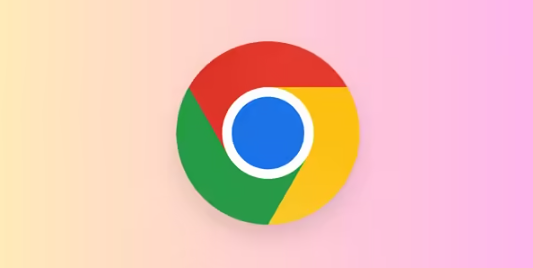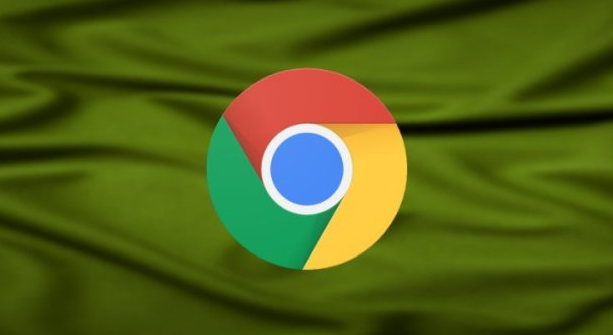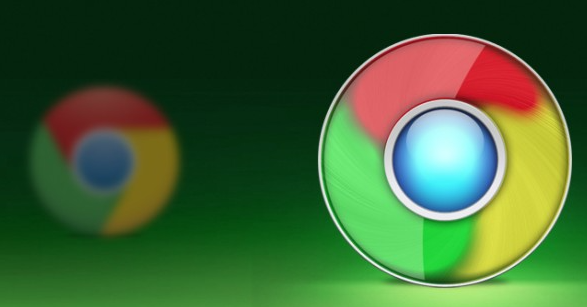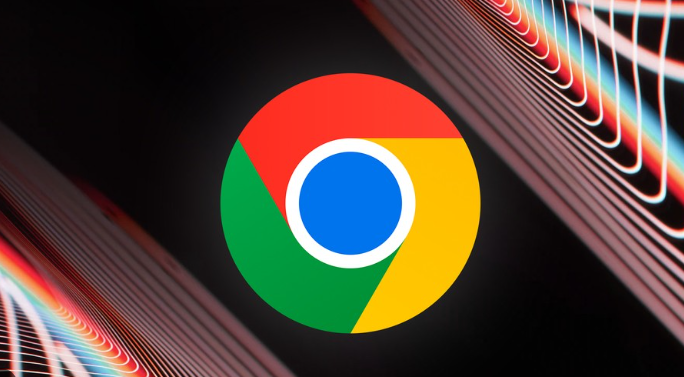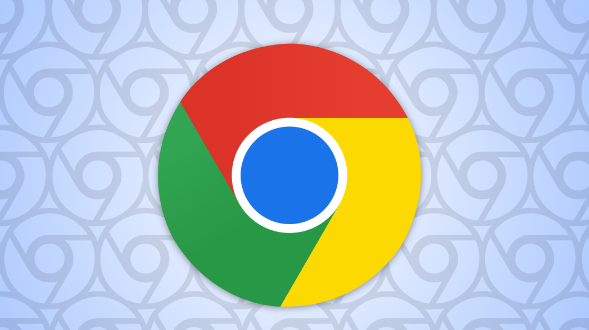教程详情

一、关闭不必要的标签页
1. 手动关闭已完成的标签页
- 点击标签页右上角的“关闭”按钮(叉形图标)→避免多个标签页同时运行占用内存→使用快捷键`Ctrl+W`(Windows/Linux)或`Cmd+W`(Mac)快速关闭当前页面。
2. 批量关闭所有标签页
- 右键点击标签栏空白处→选择“关闭所有标签页”→或按`Ctrl+Shift+W`(Windows/Linux)或`Cmd+Shift+W`(Mac)直接关闭当前窗口。
二、管理扩展程序
1. 禁用不必要的扩展
- 进入扩展管理页面(点击右上角三个点→“更多工具”→“扩展程序”)→找到不常用或非必要的插件→点击“禁用”按钮→减少后台进程占用资源。
2. 彻底移除冗余扩展
- 在扩展管理页面→点击需删除的扩展右侧的“移除”按钮→确认删除→避免残留后台服务持续运行。
三、优化浏览器设置
1. 调整缓存与数据清理
- 进入设置(点击右上角三个点→“设置”)→左侧菜单选择“隐私和安全”→点击“清除浏览数据”→勾选“缓存图像”“Cookie”等选项→时间范围选“全部”→点击“清除数据”→释放磁盘空间并降低内存占用。
2. 限制后台进程数量
- 进入设置→左侧菜单选择“系统”→找到“限制每个网站的后台进程数量”选项→根据需求设置数值(如1-6)→减少多标签页或复杂网页的内存消耗。
四、使用任务管理器强制结束进程
1. 查看并终止后台进程
- 打开任务管理器(按`Ctrl+Shift+Esc`或`Cmd+Option+Esc`)→找到“Google Chrome”或“Chrome”进程→右键点击并选择“结束任务”→强制关闭所有后台线程。
2. 重启浏览器恢复初始状态
- 关闭所有Chrome窗口后→重新启动浏览器→确保后台进程被完全重置→可搭配“无痕模式”临时测试内存占用情况。
完成上述操作后,用户可灵活选择适合的工具。若需深度分析,建议结合开发者工具的多面板功能,全面掌握网页结构与资源加载逻辑。